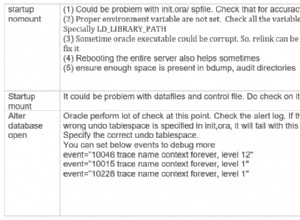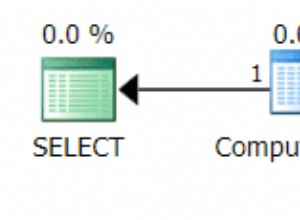Hướng dẫn này chỉ cho bạn cách kết nối với cơ sở dữ liệu MySQL hoặc MariaDB từ xa bằng dòng lệnh. Bạn cũng có thể tìm hiểu cách kết nối với cơ sở dữ liệu từ xa qua MySQL Workbench bằng cách sử dụng các liên kết được tham chiếu ở cuối hướng dẫn này.
Trước khi bạn bắt đầu
-
Nếu bạn chưa làm như vậy, hãy tạo một tài khoản Linode và Compute Instance. Xem hướng dẫn Bắt đầu với Linode và Tạo phiên bản Máy tính của chúng tôi.
-
Làm theo hướng dẫn Thiết lập và Bảo mật Phiên bản Máy tính của chúng tôi để cập nhật hệ thống của bạn. Bạn cũng có thể muốn đặt múi giờ, định cấu hình tên máy chủ của mình, tạo tài khoản người dùng hạn chế và tăng cường quyền truy cập SSH.
-
Cài đặt MySQL hoặc MariaDB trên máy chủ của bạn. Bạn có thể làm theo hướng dẫn của chúng tôi về Cách cài đặt MySQL hoặc về Cách cài đặt MariaDB. Sử dụng Phân phối thả xuống ở đầu mỗi hướng dẫn để chọn bản phân phối Linux bạn muốn cài đặt.
Lưu ý Các bước trong hướng dẫn này được viết cho người dùng không phải root. Các lệnh yêu cầu đặc quyền nâng cao có tiền tố làsudo. Nếu bạn không quen vớisudo, hãy xem hướng dẫn Người dùng và Nhóm củaLinux.
Cách kết nối với Cơ sở dữ liệu Từ xa từ Dòng lệnh
Phần này chỉ cho bạn cách kết nối với cơ sở dữ liệu của bạn mà không cần kết nối SSH. Điều này có thể hữu ích nếu bạn muốn giới hạn quyền truy cập SSH nhưng vẫn cho phép truy cập cơ sở dữ liệu.
Tham khảo Tạo đường hầm SSH cho MySQL Remote Access của chúng tôi để tìm hiểu cách kết nối với cơ sở dữ liệu của bạn bằng đường hầm SSH.
Định cấu hình Máy chủ Cơ sở dữ liệu
-
Đảm bảo rằng cơ sở dữ liệu của bạn có người dùng được thiết lập để cho phép kết nối từ địa chỉ IP của máy cục bộ của bạn.
Ví dụ bên dưới hiển thị một loạt lệnh để tạo người dùng MySQL / MariaDB mới có tên
example_user. Người dùng chấp nhận các kết nối từ192.0.2.0và cóSELECT,INSERT,UPDATEvàDELETEquyền trênexample_dbcơ sở dữ liệu:CREATE user 'example_user'@'192.0.2.0' IDENTIFIED BY 'password'; GRANT SELECT,INSERT,UPDATE,DELETE ON example-db.* TO 'example_user' IDENTIFIED BY 'password'; -
Định vị tệp cấu hình của cơ sở dữ liệu của bạn bằng lệnh bên dưới. Lệnh sau liệt kê các vị trí mặc định của tệp. Các vị trí được trả về bởi lệnh có thể khác với các vị trí trong ví dụ được hiển thị bên dưới:
sudo mysql --help[...] Default options are read from the following files in the given order: /etc/my.cnf /etc/mysql/my.cnf ~/.my.cnf [...] -
Sử dụng trình soạn thảo văn bản ưa thích của bạn, tìm
[mysqld]và mộtbind-addresstham số.Nếu bạn thấy bất kỳ
!includedirnào trong tệp, bạn cũng có thể cần kiểm tra tệp ở vị trí mà các thông số chỉ định. -
Khi bạn xác định được địa chỉ
bind-address, hãy thay đổi nó từ127.0.0.1mặc định thành0.0.0.0. Điều này cho phép các kết nối bên ngoài trên cơ sở dữ liệu.Ngoài ra, nếu tệp chứa
skip-networking, hãy bình luận nó bằng một#.- Tệp:/ etc / mysql / mysql.conf.d / mysqld.conf
-
1 2 3 4 5 6 7 8 9 10 11 12[...] [mysqld] [...] # skip-networking bind-address = 0.0.0.0 [...]
-
Khởi động lại dịch vụ MySQL.
sudo systemctl restart mysqld
Truy cập Cơ sở dữ liệu
-
Bạn cần cài đặt dòng lệnh MySQL hoặc công cụ CLI trên máy cục bộ của mình để kết nối với cơ sở dữ liệu. Các phương pháp cài đặt bên dưới hoạt động cho cả MySQL và MariaDB.
- Nếu máy cục bộ của bạn đang chạy bản phân phối Linux, bạn có thể làm theo hướng dẫn Cách cài đặt MySQL của chúng tôi.
- Đối với các bản phân phối khác, hãy tham khảo tài liệu cài đặt MySQL chính thức.
-
Đưa ra lệnh bên dưới từ máy cục bộ của bạn để kết nối với cơ sở dữ liệu. Thay thế
198.51.100.0với địa chỉ IP cho máy chủ cơ sở dữ liệu của bạn.mysql -u example_user -p -h 198.51.100.0Bạn cũng có thể chỉ định cổng để kết nối với cơ sở dữ liệu. Điều này là bắt buộc nếu máy chủ cơ sở dữ liệu được thiết lập để sử dụng bất kỳ thứ gì khác ngoài cổng mặc định (
3306).mysql -u example_user -p -h 198.51.100.0 -P 3312 -
Bạn có thể xác minh kết nối của mình bằng lệnh sau. Lệnh này tìm nạp danh sách cơ sở dữ liệu mà người dùng hiện tại của bạn có quyền truy cập.
SHOW DATABASES;+--------------------+ | Database | +--------------------+ | example_db | | information_schema | +--------------------+
Cách kết nối với cơ sở dữ liệu từ xa bằng MySQL Workbench Tool
Làm theo hướng dẫn Cài đặt MySQL Workbench dành cho Quản trị Cơ sở dữ liệu của chúng tôi để biết các bước cài đặt công cụ MySQL Workbench trên máy cục bộ của bạn. Hướng dẫn này cũng chỉ cho bạn cách kết nối với cơ sở dữ liệu từ xa thông qua MySQL Workbench. Các bước này hoạt động cho dù máy chủ cơ sở dữ liệu mục tiêu của bạn là MySQL hay MariaDB.
Để biết thêm thông tin, hãy xem hướng dẫn sử dụng MySQL Workbench chính thức. Bạn cũng có thể tham khảo tài liệu của MariaDB về cách sử dụng MySQL Workbench với MariaDB.
Kết luận
Bây giờ bạn đã có kết nối cơ sở dữ liệu từ xa, bạn có thể muốn tìm hiểu thêm về cách sử dụng MySQL / MariaDB và làm việc với các hoạt động cơ sở dữ liệu nâng cao hơn. Bạn có thể tham khảo trình mở rộng hướng dẫn MySQL và hướng dẫn cụ thểMariaDB của chúng tôi để xây dựng kỹ năng quản lý cơ sở dữ liệu của bạn.
Thông tin khác
Bạn có thể tham khảo các nguồn sau đây để biết thêm thông tin về chủ đề này. Mặc dù những điều này được cung cấp với hy vọng rằng chúng sẽ hữu ích, xin lưu ý rằng chúng tôi không thể đảm bảo tính chính xác hoặc kịp thời của các tài liệu được lưu trữ bên ngoài.
- Tài liệu cài đặt MySQL
- Hướng dẫn sử dụng MySQL Workbench
- MySQL Workbench với MariaDB